
Ez a szoftver folyamatosan futtatja az illesztőprogramokat, így biztonságban lesz az általános számítógépes hibáktól és a hardverhibáktól. Ellenőrizze az összes illesztőprogramot most 3 egyszerű lépésben:
- Töltse le a DriverFix alkalmazást (ellenőrzött letöltési fájl).
- Kattintson a gombra Indítsa el a szkennelést hogy megtalálja az összes problémás illesztőprogramot.
- Kattintson a gombra Frissítse az illesztőprogramokat új verziók beszerzése és a rendszer hibás működésének elkerülése érdekében.
- A DriverFix-et letöltötték 0 olvasók ebben a hónapban.
A régóta várt A Windows Alkotók frissítése végre itt van. A Microsoft szerint különféle fejlesztésekkel és sok új funkcióval kedveskedünk. A jogosult felhasználóknak azonnal meg kell tudniuk szerezni a frissítést.
Annak ellenére, hogy az Alkotói frissítés elérhető az internetes Windows Update szolgáltatáson keresztül, nagy esély van arra, hogy az első pár napban néhányan nem tudják letölteni. Hogy még rosszabbá tegyem a helyzetet, máris sok a jelentés
frissítési problémák. Néha a tettes az egyedi rendszerhiba, de legtöbbször a szerverek vagy elfoglaltak, vagy saját problémáik vannak. Láttuk, hogy a Évforduló frissítés és ugyanez vonatkozik az Alkotók frissítésére is.Szerencsére, ha nem elég türelmes a Windows 10 szabványos frissítéséhez, akkor van egy praktikus alternatíva. Pontosabban kettő közülük. Ma pedig adunk egy tippet arra, hogyan lehet ezeket előnyére használni.
Az Alkotói frissítés manuális telepítése a Windows 10 rendszerhez
Használja a Windows Media Creation Tool alkalmazást
A Media Creation Tool a Windows 10 rendszerrel került bevezetésre, hogy egy átlagos felhasználó életét sokkal könnyebbé tegye. Használhatja a rendszer frissítésére, létrehozására ISO fájlok, készítsen indítható USB-t, vagy ebben az esetben erőteljesen töltse le a Windows Creators Update-t. A folyamat meglehetősen egyszerű, de néhány órába telik a befejezése. Az eszköz ugyanis letölti a Windows teljes telepítését, így az internet sebességétől függően eltarthat egy ideig.
Így használhatja a Media Creation eszközt az Alkotók frissítésének beszerzéséhez:
- Töltse le a Media Creation Tool alkalmazást itt.
- Készítsen biztonsági másolatot az adatokról a rendszerpartícióról, és mentse el a licenckulcsot.
- Nyissa meg az alkalmazást, és válassza a PC frissítése most lehetőséget.
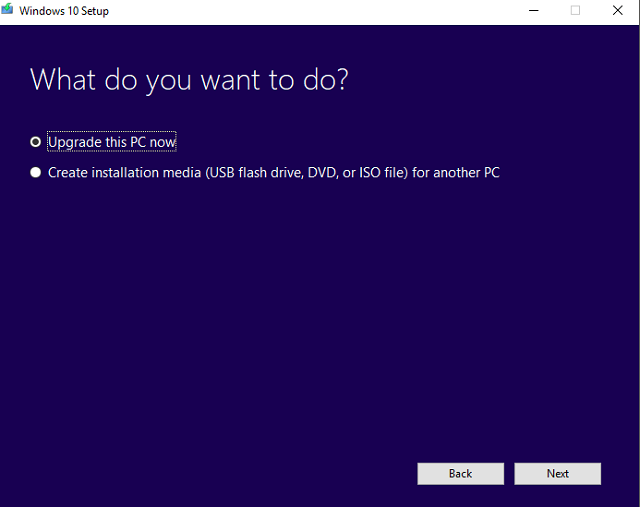
- Miután a telepítő készen áll, válassza a Személyes fájlok és alkalmazások megőrzése lehetőséget.
- A PC néhány alkalommal újraindul, és máris mehet.
Így meghaladja a szokásos frissítést, és a lehető leghamarabb megkapja a legújabb frissítést.
Használja a Windows Upgrade Assistant alkalmazást
A második eszköz, amellyel kényszerítheti a számítógépet a frissítésre, az Windows Upgrade Assistant. Ez az eszköz a Médiaalkotó eszközhöz képest szigorúan a frissítések és a kapcsolódó funkciók számára készült. Alapvetően része annak a csomagnak, amelyet még a régi szép időkben vezettek be, amikor elérhető volt a Windows 7 / 8.1 ingyenes frissítése.
Így konfigurálhatja és beszerezheti a Windows Creators frissítést a Windows Upgrade Assistant segítségével:
- Navigáljon ide A Microsoft hivatalos oldala és ha elérhető az Alkotói frissítés, akkor látnia kell Frissítse most gomb.
- Ezzel meg kell kezdeni az Upgrade Assistant letöltését.
- Kattintson duplán az eszköz elindításához.

- Ellenőrizni fogja az aktuális verziót és az elérhető frissítéseket.
- Az ellenőrzés befejezése után kattintson az Ügyféleszköz frissítése most gombra.
- Kövesse az utasításokat. Ne feledje, hogy a folyamat eltarthat egy ideig.
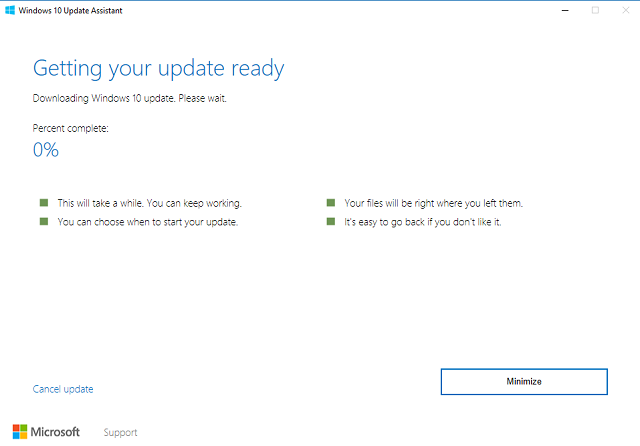
- A letöltés és a telepítés befejezése után a számítógépnek újra kell indulnia.
Az eljárás után elkészítheti és futtathatja Alkotói frissítését.
Ez az. Ha bármilyen kérdése van a témával kapcsolatban, ne felejtse el elmondani nekünk a megjegyzések részben.
KAPCSOLÓDÓ TÖRTÉNETEK, AMELYEKET ELLENŐRIZNI kell:
- A Windows 10 Alkotók frissítéséről szóló értesítések letiltása
- A Windows 10 alkotók frissítési hibái: 0xc1900104 és 0x800F0922 [FIX]
- A 0x800F0923 hiba blokkolja a Windows 10 frissítéseit [FIX]
- A 633. modemhiba kijavítása az Alkotók frissítésének telepítése után


